win7打印机无法识别怎么办 如何修复win7电脑上显示感叹号的打印机图标
更新时间:2023-05-17 14:02:54作者:yang
win7打印机无法识别怎么办,Win7系统是广大电脑用户经常使用的操作系统之一。但是在使用Win7电脑打印时,有时会出现打印机无法识别的情况,这给工作和生活带来了不便。这时在打印机图标上出现感叹号,表明打印机发生了故障,需要进行修复。下面就来谈谈如何修复Win7电脑上显示感叹号的打印机图标,以期让大家更好地解决这个问题。
具体步骤如下:
1、首先打开电脑桌面,找到“计算机”,用鼠标右键点击“计算机”,然后左键点击“管理”,进入计算机管理页面。
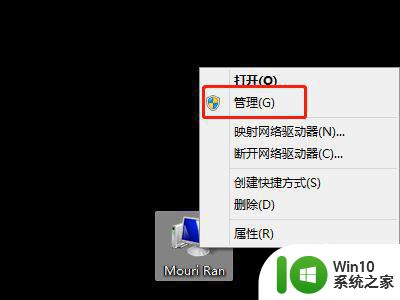
2、计入计算机管理页面之后,点击“服务和应用程序”,进入下一下页面。
3、进入下一页面后,点击“服务”选项,进入下一页面。
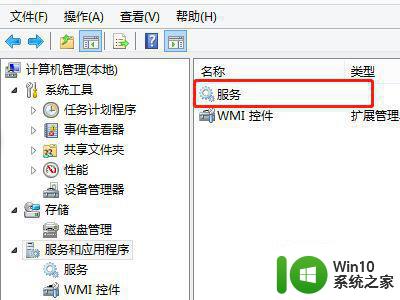
4、在服务列表中,找到“Print Spooler”这一选项,然后右键点击,选择“启动”选项。
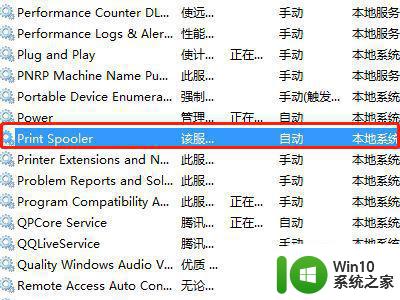
5、“Print Spooler”点击启动后,可以在此界面看到“Print Spooler”正在运行。再次打开设备和打印机发现问题已经解决了。
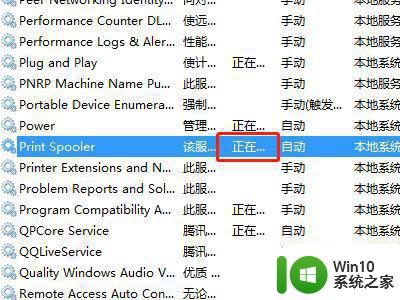
当我们在使用win7电脑的打印机时,可能会出现无法识别或显示感叹号的情况,这时候我们可以采取以下方法进行修复:检查驱动程序、更新驱动程序、重新安装打印机等。通过这些方法可以让打印机正常工作,顺利完成打印任务。
win7打印机无法识别怎么办 如何修复win7电脑上显示感叹号的打印机图标相关教程
- 打印机显示感叹号win7无法打印修复方法 打印机显示感叹号win7无法打印怎么办
- win7无法识别打印机的解决教程 win7打印机不识别怎么办
- win7添加打印机失败的解决办法 win7无法识别打印机怎么办
- win7电脑打印机无法打印显示被挂起如何处理 win7打印机显示被挂起无法打印解决方法
- win7设备和打印机不显示打印机但可以打印解决方法 win7设备无法显示打印机但可以正常打印怎么办
- 电脑win7连接网络显示感叹号如何修复 电脑win7宽带连接显示感叹号怎么解决
- 电脑网络连接感叹号win7无法上网修复方法 win7电脑网络连接感叹号无法修复
- win7控制面板打印机图标不见了的解决方法 win7不显示打印机图标怎么办
- win7打印机共享连接不上怎么办 win7共享打印机无法识别的解决方法
- win7网络图标有黄色感叹号无法上网的解决方法 win7网络显示黄色感叹号什么原因
- win7电脑打印机打印出来空白纸如何修复 win7打印机打印出来没有内容怎么办
- win7电脑连接打印机显示脱机状态修复方法 win7打印机脱机状态如何解决
- window7电脑开机stop:c000021a{fata systemerror}蓝屏修复方法 Windows7电脑开机蓝屏stop c000021a错误修复方法
- win7访问共享文件夹记不住凭据如何解决 Windows 7 记住网络共享文件夹凭据设置方法
- win7重启提示Press Ctrl+Alt+Del to restart怎么办 Win7重启提示按下Ctrl Alt Del无法进入系统怎么办
- 笔记本win7无线适配器或访问点有问题解决方法 笔记本win7无线适配器无法连接网络解决方法
win7系统教程推荐
- 1 win7访问共享文件夹记不住凭据如何解决 Windows 7 记住网络共享文件夹凭据设置方法
- 2 笔记本win7无线适配器或访问点有问题解决方法 笔记本win7无线适配器无法连接网络解决方法
- 3 win7系统怎么取消开机密码?win7开机密码怎么取消 win7系统如何取消开机密码
- 4 win7 32位系统快速清理开始菜单中的程序使用记录的方法 如何清理win7 32位系统开始菜单中的程序使用记录
- 5 win7自动修复无法修复你的电脑的具体处理方法 win7自动修复无法修复的原因和解决方法
- 6 电脑显示屏不亮但是主机已开机win7如何修复 电脑显示屏黑屏但主机已开机怎么办win7
- 7 win7系统新建卷提示无法在此分配空间中创建新建卷如何修复 win7系统新建卷无法分配空间如何解决
- 8 一个意外的错误使你无法复制该文件win7的解决方案 win7文件复制失败怎么办
- 9 win7系统连接蓝牙耳机没声音怎么修复 win7系统连接蓝牙耳机无声音问题解决方法
- 10 win7系统键盘wasd和方向键调换了怎么办 win7系统键盘wasd和方向键调换后无法恢复
win7系统推荐
- 1 风林火山ghost win7 64位标准精简版v2023.12
- 2 电脑公司ghost win7 64位纯净免激活版v2023.12
- 3 电脑公司ghost win7 sp1 32位中文旗舰版下载v2023.12
- 4 电脑公司ghost windows7 sp1 64位官方专业版下载v2023.12
- 5 电脑公司win7免激活旗舰版64位v2023.12
- 6 系统之家ghost win7 32位稳定精简版v2023.12
- 7 技术员联盟ghost win7 sp1 64位纯净专业版v2023.12
- 8 绿茶ghost win7 64位快速完整版v2023.12
- 9 番茄花园ghost win7 sp1 32位旗舰装机版v2023.12
- 10 萝卜家园ghost win7 64位精简最终版v2023.12